Софья Скрылина - Самоучитель работы на Macintosh
- Название:Самоучитель работы на Macintosh
- Автор:
- Жанр:
- Издательство:БХВ-Петербург
- Год:2009
- Город:СПб
- ISBN:978-5-9775-0344-0
- Рейтинг:
- Избранное:Добавить в избранное
-
Отзывы:
-
Ваша оценка:
Софья Скрылина - Самоучитель работы на Macintosh краткое содержание
В книге рассмотрены основные приемы работы на компьютере Macintosh. Показаны особенности работы в операционной системе Mac OS X: пользовательский интерфейс, установка/удаление программ, прожиг CD/DVD, печать документов, подключение к сети Интернет и др. Описаны основные приложения, входящие в состав ОС: почтовый клиент Mail; web-браузер Safari; календарь-ежедневник iCal; приложение, управляющее виджетами, Dashboard; программа Photo Booth для работы со встроенной цифровой камерой; музыкальный редактор GarageBand; приложение Time Machine для резервного копирования и др. Рассмотрена работа с приложениями интегрированной среды iWork: текстовым редактором Pages, электронными таблицами Numbers, программой для создания презентаций Keynote. Показаны особенности клавиатуры Macintosh и проведены аналогии с клавиатурой компьютера IBM PC. Компакт-диск содержит задания для самостоятельной работы с Mac OS X и приложениями iWork, материалы для выполнения заданий, примеры презентаций.
Для начинающих пользователей.
Самоучитель работы на Macintosh - читать онлайн бесплатно ознакомительный отрывок
Интервал:
Закладка:
5. Обратите внимание, по цвету флажка можно ориентироваться к какому календарю задача относится. Так, например, на рис. 4.42 панель задач содержит задачи двух календарей: Личныйи Рабочий.
6. Созданные задачи можно сортировать, для этого следует произвести щелчок мышью по заголовку Задачи,из появившегося меню выбрать критерий для сортировки (рис. 4.42).

4.3.4. Преобрaзовaние событий и задач друг в друга
Чтобы преобразовать событие в задачу, принятую к исполнению, необходимо событие из календарной ячейки перетащить мышью на панель задач. Событие останется в плане, но теперь вы будете иметь ассоциированную с ним задачу. Для обратного преобразования задачу следует перетащить на ячейку календарной сетки.
4.3.5. Автоматическое создание календаря дней рождения
В приложении iCalможно создать календарь дней рождения на основе созданной адресной книги, разумеется, в календаре будут участвовать только данные тех карточек, у которых имеется поле День рождения.Изменения, сделанные в адресной книге, мгновенно будут отображены в календаре. Обратите внимание, что вам не удастся в календаре редактировать данные дней рождения, приложение iCalтолько отображает даты, а все изменения происходят в адресной книге!
Для автоматического создания календаря дней рождения следует выполнить следующие действия:
1. Открыть окно настроек приложения iCal,выполнив команду iCal → Настройки…(Preferences…).
2. Активизировать вкладку Общие(General).
3. Установить флажок Показывать календарь дней рождения(Show Birthdays calendar). Закрыть окно настроек. Календарь появится на Боковой панели окна iCalв разделе Подписки(Subscriptions).
Двойной щелчок по дате дня рождения, расположенной в ячейке календаря, откроет панель Информация(Info), в которой вы сможете ознакомиться с введенными данными (рис. 4.43), но без возможности их редактирования. Там же находится ссылка на карточку в адресной книге, по которой вы сможете перейти к персональной карточке контактного лица и отправить ему сообщение с поздравлением. Обратите внимание, не адресная книга отправит это сообщение, она только перенаправит команду почтовому клиенту! Для отправки сообщения следует в карточке произвести по адресу электронной почты щелчок мыши с нажатой клавишей , из контекстного меню выбрать пункт Отправить e-mail(Send E-mail), выбранная команда запустит почтовую программу, откроет окно создания сообщения с уже заполненным полем Кому(То). В этом окне вы сможете отредактировать и отправить адресату сообщение с поздравлением.
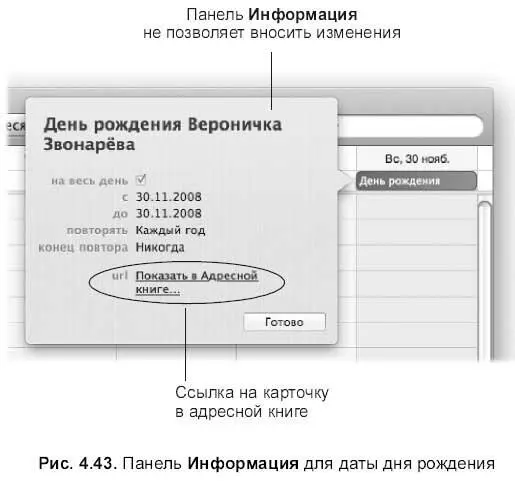
4.3.6. Создание и редактирование календаря
Для создания календаря необходимо щелкнуть мышью по знаку «+», расположенному в нижней части Боковой панели (см. рис. 4.40).
В разделе Календари(Calendars) появится новый календарь, которому вы сможете присвоить имя.
Для изменения имени и цвета отображения календаря, ввода описания следует произвести щелчок по названию календаря с нажатой клавишей и из контекстного меню выбрать команду Информация(Get Info). В появившемся диалоговом окне вы сможете выполнить необходимые настройки (рис. 4.44).
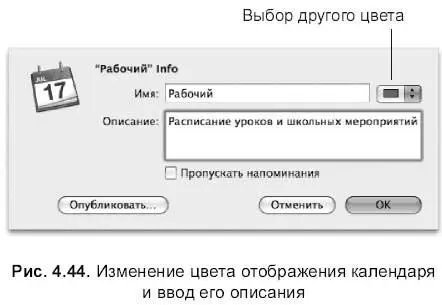
4.4. Браузер Safari
Браузер Safariявляется встроенным обозревателем в операционную систему Mac OS X, являющимся одним из самых быстрых на сегодняшний день браузеров. Если вы раньше не работали с Safari, то сразу почувствуете разницу в скорости загрузки web-страниц. Также к преимуществам Safariможно отнести повышенную защищенность от вирусных и хакерских атак, большинство которых используют уязвимости обозревателя Internet Explorer. На сегодняшний день создана версия браузера Safariпод платформу Windows, поэтому он приобретает популярность и среди пользователей IBM-совместимых компьютеров.
4.4.1. Окно Safari
Для запуска браузера используется значок, который расположен как на панели Dock, так и в окне Программы(Applications):

Если по каким-то причинам значок отсутствует в Dock, то обязательно перетащите его на панель для удобства дальнейших запусков приложения.
Окно Safari, аналогично всем браузерам, имеет настраиваемую панель инструментов и строку адреса, в которую вводятся web-адреса сайтов (рис. 4.45). Приложение позволяет держать открытыми сразу несколько окон web-страниц, которые располагаются на вкладках окна Safari(см. № I на рис. 4.45). Часто посещаемые ресурсы можно занести в закладки, заголовки которых отображаются на панели закладок (см. № 2 на рис. 4.45). Для загрузки страницы достаточно произвести по такому заголовку щелчок мыши. Процесс загрузки страницы отображается синей полосой, покрывающей введенный адрес, и крутящимся колесиком, расположенным на вкладке (см. № 4 на рис. 4.45), также строка состояния отображает адрес загружаемой страницы (см. № 8 на рис. 4.45). Если в окне отсутствует строка состояния, то отобразить ее можно с помощью команды Вид(View) → Отобразить строку состояния(Show Status Bar).
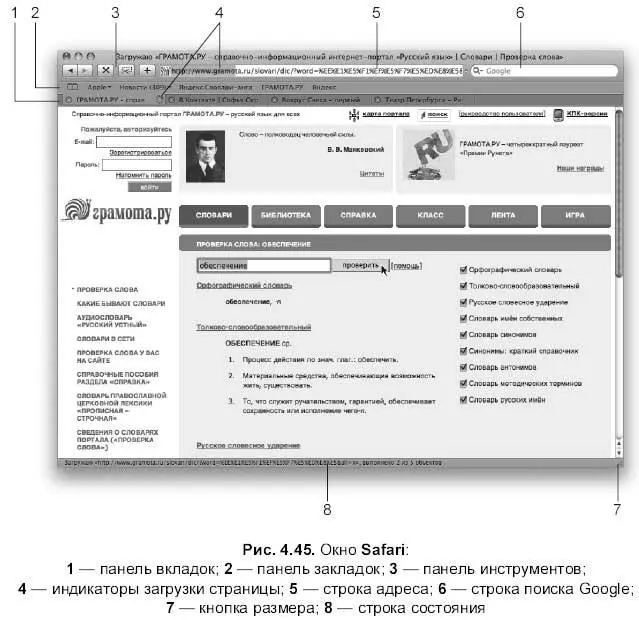
4.4.2. Приемы работы с адресной строкой
Строка адреса расположена в верхней части окна Safari(см. № 5 рис. 4.45), в нее вводятся web-адреса.
□ При вводе адреса нет необходимости начинать адрес со строки http://, имя протокола приписывается автоматически.
□ В процессе набора адреса с клавиатуры появляется перечень посещенных ранее ресурсов, позволяющий не дописывать адрес до конца, а выбрать необходимый из списка (рис. 4.46). Причем выбор можно осуществить клавишей управления курсором <���↓> или указателем мыши.
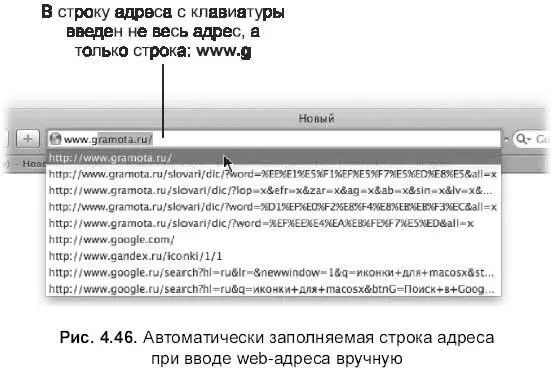
□ Иногда возникает ситуация, когда строка адреса уже заполнена (см. рис. 4.45), а вам быстро требуется все удалить из нее и ввести другой адрес. Тогда щелчок мыши в любом месте строки поместит курсор ввода в нее, а нажатие комбинации клавиш + выделит все содержимое строки адреса. Ввод нового адреса сотрет предыдущую информацию.
Читать дальшеИнтервал:
Закладка:










